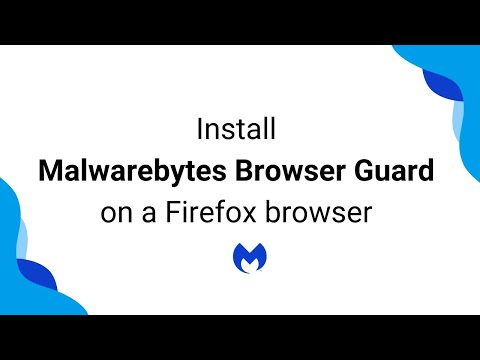Kad esat iestatījis savu Windows Home Server, jūs vēlaties pievienot lietotājus un kontrolēt saturu, kuram tiem ir piekļuve. Šeit mēs apskatīsim, kā pievienot jaunu lietotāju, noteikt viņu piekļuvi koplietojamām mapēm un kā atspējot vai noņemt lietotāju.
Pievienot jaunu lietotāju
Lai pievienotu jaunu lietotāju Windows mājas serverim (WHS), atveriet mājas servera konsoli un atlasiet Lietotāju konti. Tiks parādīts ekrāns, kurā sniegts padoms par lietotāju kontiem, ļauj aktivizēt viesa kontu un iestatīt paroli. Lai to apturētu, katru reizi noklikšķiniet uz lodziņa blakus Nerādīt šo ziņojumu vēlreiz tad noklikšķiniet uz Labi.



- Pilns - ļauj lietotājam izveidot, mainīt un dzēst failus koplietotajās mapēs.
- Lasīšana - ļauj lietotājam lasīt tikai failus. Viņi nevar izveidot, mainīt vai izdzēst visus failus koplietotajās mapēs.
- Neviens - neļauj lietotājam piekļūt koplietojamo mapju failiem.





Ja lietotājam ir tikai lasīšanas tiesības, viņi var piekļūt failiem, bet neveic izmaiņas. Tāpat kā šajā piemērā, lietotājs ar tikai lasīšanas tiesībām uz Music share, mēģināja dzēst failu un saņēmis kļūdas ziņojumu par piekļuves atteikumu.

Paroles
Ja jūs vēlaties, lai lietotājs būtu vienkāršs, jūs varētu vēlēties pārliecināties, ka mašīnas un servera konta parole ir vienāda. Tas tiem atvieglo, tādēļ viņiem nav jāievada servera parole katru reizi, kad viņi vēlas piekļūt koplietotajām mapēm. Ja paroles nav vienādas, tad, kad tās piesakās savā datorā, viņi redzēs šādu paziņojumu.


Tagad lietotājs vienkārši ir jāizvēlas Saglabājiet manu paroli mājas serverī vai Saglabājiet manu paroli šajā datorā (atkarībā no tā, kuru vēlaties) un ievadiet sava datora paroli un servera paroli un noklikšķiniet uz Labi.


Atspējot lietotāja kontu
Dažreiz jūs varētu vēlēties atspējot lietotāja kontu, lai viņi nevarētu piekļūt servera failiem. Tā vietā, lai pilnībā noņemtu kontu, vienkāršāka metode ir to atspējot. Tas īslaicīgi neļaus lietotājam piekļūt servera koplietotajām mapēm. Sadaļā Lietotāju konti ar peles labo pogu noklikšķiniet uz lietotāja un atlasiet Atspējot kontu.



Noņemiet lietotāja kontu
Dažreiz jums var būt nepieciešams pilnībā noņemt lietotāja kontu. Zem Lietotāja kontu ar peles labo pogu noklikšķiniet uz lietotāja, kuru vēlaties aiziet, un atlasiet Noņemt.




Pārvaldīt lietotāja konta rekvizītus
Dažreiz jums var būt nepieciešams mainīt lietotāja paroli vai mainīt mapes, kurām tām ir piekļuve. Ar peles labo pogu noklikšķiniet uz lietotāja konta un atlasiet Mainīt paroli ja tas viss, kas jums jādara, vai Īpašības mainīt mapes piekļuvi vai citas īpašības.



Secinājums
Tam vajadzētu sākt pārvaldīt lietotājus mājās vai mazajos biroju tīklos. Paturiet prātā, ka WHS atļauto maksimālo skaitu kontu ir 10 … neietver Viesu kontu. Lietotāju pārvaldīšana ir lielisks veids, kā pārvaldīt to satura veidu, kuram tie piekļūst, un novērst svarīgu datu dzēšanu.